Как восстановить USB или MicroSD флешку
За последние несколько лет повсеместное распространение облачных хранилищ и широкополосного интернет-соединения дали пользователям множество возможностей по передаче файлов между персональными компьютерами. Тем не менее, именно USB-флешки все еще остаются наиболее популярным способом работы с документами и другими файлами на нескольких устройствах.
Несмотря на относительно высокую надежность и стабильность работы, съемные носители часто выходят из строя и подвержены программным сбоям. И для многих критически важным является вопрос о том, как восстановить поврежденную флешку без потери информации.
Особенности проблемы
Прежде, чем описать все возможные способы оживить карты памяти микро СД или USB-носитель, необходимо знать, как проявляется столь распространенные и неприятные проблемы с ними. Первое, что стоит сказать - в большинстве случаев проблему может решить стирание информации, но после форматирования важные документы, фото и другие файлы исчезнут безвозвратно.
Проблема сбоев файловой системы не зависит от производителя. Даже изделия от именитых компаний Трансцент , Сандиск и Кингстон склонны к подобным неожиданностям. Также не влияет на частоту появления «убитых» флэшек и их объем. Проблемы возникают как на наиболее распространенных носителях меньше 16gb, так и на более современных, с памятью на 32gb и выше. К тому же не имеет значения, какая операционная система установлена на вашем компьютере, от современной Windows 10 до устаревшей XP. Флешки microSD тоже подобным закономерностям не подвержены.
Наиболее распространенные симптомы
На любой версии Windows выход флешки из строя может выглядеть следующим образом:
- При непосредственном подключении носителя к компьютеру или кард-ридеру система выдает сообщение «Вставьте диск ».
- Флешка подключается, системное уведомление об успешном распознавании появляется, но в Проводнике Windows ее не видно.
- Операционная система при открытии носителя требует его отформатировать, не давая возможности пройти в систему каталогов и к файлам.
- При активации пиктограммы в окне «Мой компьютер » появляется окно с текстом «Ошибка данных ».
- При подключении флешки персональный компьютер начинает работать крайне медленно и часто просто «зависает», не отвечая на нажатия системных клавиш и любых других действий.
- Появляется сообщение «Устройство не опознано ».
- При использовании операционных систем Windows версий 8 и старше появляется окно с текстом «Сбой запроса дескриптора USB-устройства ».
Поиск и применение специальной утилиты
Стоит отметить, что нет универсального рецепта того, как восстановить флешку Transcend , Sandisk или любого другого производителя. Наиболее частой причиной сбоя является сбой контроллера памяти. В таком случае восстановить USB-носитель можно даже стандартными средствами системы за несколько минут.
В отдельных случаях необходимо будет подобрать софт, способный работать именно с вашей моделью контроллера (Sandisk, Kingston или любого другого происхождения). Для поиска такого софта можно воспользоваться специальным сервисом: http://flashboot.ru/iflash/ .
Чтобы успешно найти необходимое ПО в этом сервисе и воспользоваться им, надо выполнить последовательность действий:

Стоит заметить, что часто утилиты одних производителей могут успешно сгодиться для восстановления данных с флешек других производителей. Например, для восстановления данных устройств Sandisk
и других популярных производителей может подойти утилита .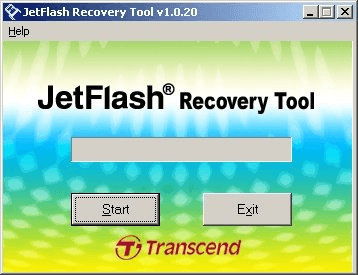
Универсальные утилиты восстановления
Восстановить microSD или USB-флешку можно и универсальными программными средствами. Такими программами легко может восстанавливаться даже не так давно отформатированный диск. Для более сложных случаев существуют более дорогие пакеты утилит.
Например, можно воспользоваться универсальным средством восстановления . Это средство не адаптировано под какой-то конкретный тип носителя и может быть применено для флеш-дисков. Разработчики программы обещают справиться с ситуацией восстановления данных, потерянных в том числе и после форматирования диска.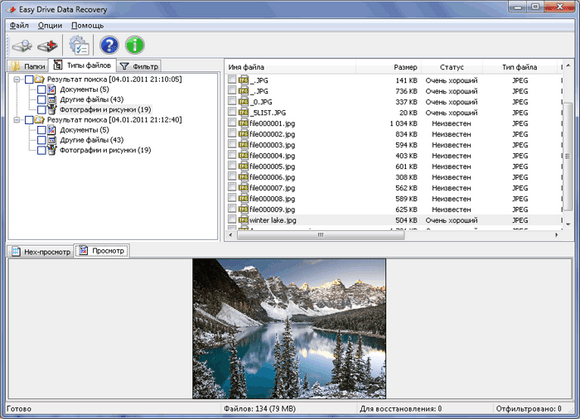
Также существуют и другие различные варианты специального ПО:
- R-studio;
- Recuva;
- Disk Drill for Windows;
- PhotoRec;
- File Scavenger.
Если говорить о профессиональных программных пакетах для восстановления данных, то существует решение , предназначенное для возврата данных, пропавших при сложных обстоятельствах, в том числе, после форматирования диска. Программа стоит дорого, но иногда данные могут стоить гораздо дороже:
Если флешка не опознана
Прежде, чем приступить к следующей процедуре восстановления поврежденных флешек, стоит убедиться в том, что проблема имеет место не только на вашем компьютере. В случае, если на других устройствах носитель работает нормально, основной причиной является неисправность самого порта.
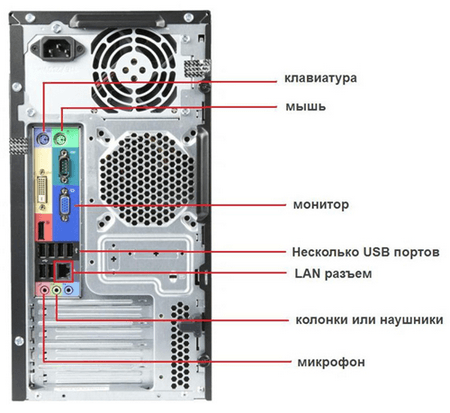
В иных случаях необходимо будет восстановить файловую систему флешки.
Средство диагностики ошибок и другие утилиты Microsoft
Если ваш флеш-диск не отключается при «Безопасном извлечении устройств», то поможет специальная утилита от Microsoft cредство устранения неполадок USB в Windows - бесплатная программа, работающую со всеми операционными системами компании Microsoft версий 7, 8, 8.1 и 10. Она подойдет для любых популярных моделей накопителей.
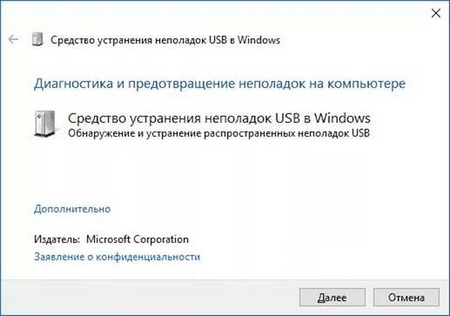
После запуска утилиты, которая не требует установки, необходимо выбрать устройство и нажать кнопку Далее . Восстанавливающая программа осуществит масштабную проверку на предмет проблем:
- Использование фильтров регистра в названии носителя.
- Повреждение регистров при попытке переименовать и отформатировать флешку.
- Проверка на использование другими программами. Часто при таком сценарии носитель даже не форматируется.
- Определение параметров конфигурации Центра обновлений и состояния драйверов оборудования.
Если флешка не восстановилась, то можно обратиться в средство системы под названием «». Найти его можно в Панели управления , разделе «Администрирование », пункте «Управление компьютером ».
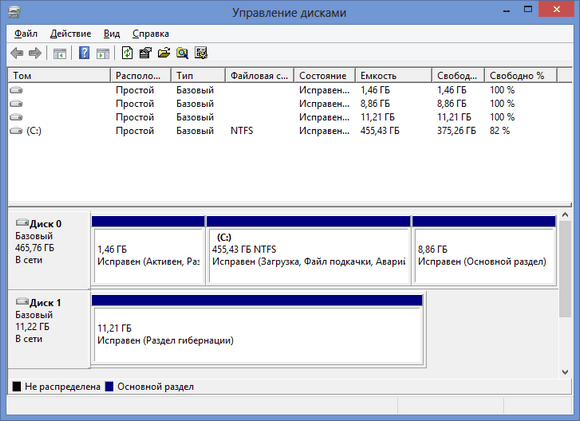
Часто после форматирования флешка попросту не запускается и система не присваивает ей метку для дальнейшей работы. В таком случае, напротив USB-носителя будет пометка «Исправен ». Необходимо будет попросту кликнуть правой клавишей мыши по этому пункту и нажать «Активировать ».
Также можно обновить драйвер, вызвав в Диспетчере устройств такое контекстное меню.
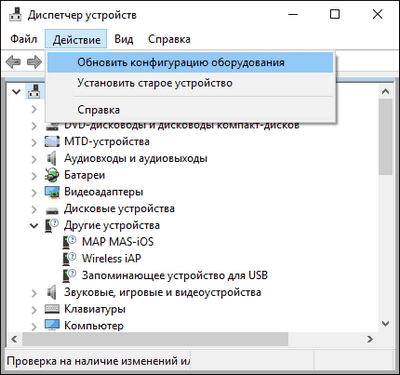
Итог
Итак, мы рассмотрели вопрос как восстановить данные с флешек, как восстановить microSD. Чтобы сэкономить время и зря не проводить все описанные выше процедуры, стоит также проверить носитель на наличие механических повреждений. Это частая причина того, что устройство не работает или не форматируется. В остальном же перечисленные выше способы решат абсолютное большинство проблем и позволят восстановить флешки Sandisk, Kingston и многие другие. Большинство предложенных способов не займут более получаса. В сочетании друг с другом эти методы - гарантия вашего понимания того, как восстановить любую флешку.
Также стоит остерегаться сайтов с нелицензионными программами для восстановления. Они могут содержать вирусы, способные навредить не только съемным носителям, но и операционной системе. К этому стоит относиться как можно тщательней, ибо ущерб данным может возрасти на порядок из-за простой неосмотрительности.




